华为x6路由器是一款高性能的家庭路由器,具备强大的信号覆盖和稳定的传输速度。想要充分发挥其功能,正确的安装和设置是必不可少的。本文将详细讲解华为x6路...
2024-10-12 28 路由器安装
随着互联网的普及,路由器已经成为家庭网络的必备设备。正确安装路由器不仅可以提供稳定的网络连接,还可以保护网络安全。下面将为您介绍一些简单易懂的路由器安装步骤,帮助您轻松完成路由器安装。
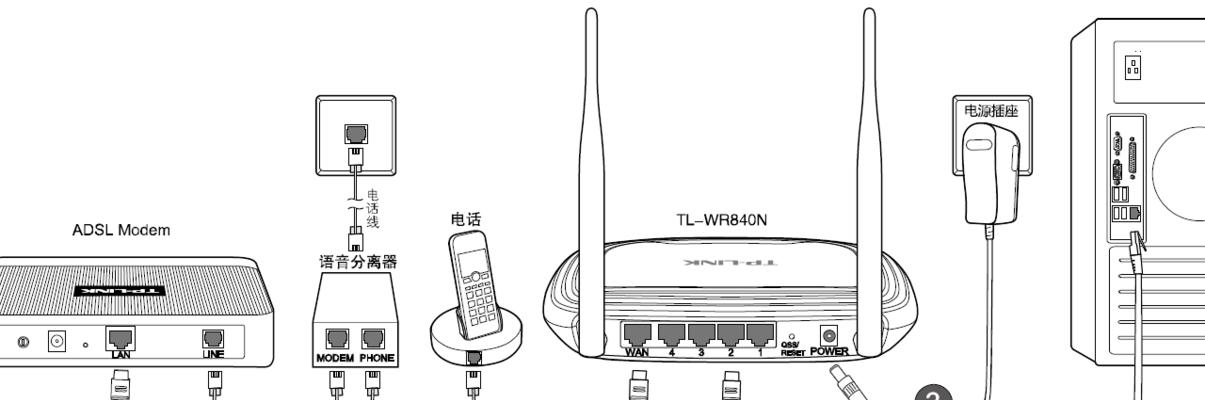
1.检查所需材料和工具
在开始安装之前,确保您已准备好以下材料和工具:路由器、网线、电源适配器、计算机等。

2.选择合适的位置
将路由器放置在中央位置,避免障碍物阻挡信号传输。同时,确保离电源插座较近,以便供电。
3.连接电源适配器

将电源适配器插入路由器的电源接口,并将另一端插入电源插座。确保插头牢固连接,避免因插拔不当导致的电源故障。
4.连接网线
将一端网线连接到路由器的WAN口,另一端连接到宽带调制解调器(如光纤猫)的LAN口。确保连接牢固,避免信号中断。
5.连接计算机
通过另一根网线将计算机与路由器的LAN口连接,确保连接牢固,以便后续配置和管理路由器。
6.开启电源
插上电源插头后,将电源开关置于开启状态。路由器将开始自检并启动。
7.等待启动完成
路由器启动需要一定时间,请耐心等待,待指示灯稳定后继续进行下一步。
8.访问路由器管理界面
打开浏览器,输入路由器默认IP地址(如192.168.1.1)或域名,并按回车键访问。输入默认的用户名和密码进行登录。
9.修改密码
首次登录路由器管理界面后,务必修改默认密码,以提高安全性。选择一个强度较高的密码,并妥善保管。
10.进行基本设置
在管理界面中进行基本设置,如设置Wi-Fi名称、Wi-Fi密码、网络名称等。根据个人需求进行调整。
11.设置网络连接方式
根据您的网络提供商要求,选择合适的网络连接方式,如PPPoE拨号、静态IP等,并填写相关信息。
12.设置无线网络
在无线设置中,选择合适的加密方式和频段,设置无线网络的安全性和覆盖范围。
13.设置端口映射
如有需要,可以进行端口映射设置,以便更好地支持特定应用程序或游戏的使用。
14.保存并应用设置
在完成所有设置后,务必点击保存或应用按钮,使设置生效。路由器将重启并应用新的配置。
15.进行网络测试
在安装完成后,使用其他设备连接Wi-Fi或有线网络,进行网速测试和各项功能测试,以确保一切正常工作。
正确安装路由器是保证家庭网络畅通和安全的重要步骤。通过检查材料和工具、选择合适位置、连接电源和网线、访问管理界面、设置基本和高级选项等一系列步骤,您可以顺利完成路由器的安装,并享受稳定高效的网络连接。希望以上步骤可以帮助到您。
标签: 路由器安装
版权声明:本文内容由互联网用户自发贡献,该文观点仅代表作者本人。本站仅提供信息存储空间服务,不拥有所有权,不承担相关法律责任。如发现本站有涉嫌抄袭侵权/违法违规的内容, 请发送邮件至 3561739510@qq.com 举报,一经查实,本站将立刻删除。
相关文章
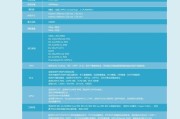
华为x6路由器是一款高性能的家庭路由器,具备强大的信号覆盖和稳定的传输速度。想要充分发挥其功能,正确的安装和设置是必不可少的。本文将详细讲解华为x6路...
2024-10-12 28 路由器安装

如今,无线网络已经成为我们生活中不可或缺的一部分。而要搭建一个稳定、安全、高速的家庭网络,则需要一个优质的路由器来支撑。360路由器作为市场上的领导品...
2024-09-01 39 路由器安装
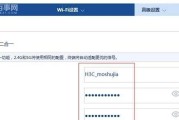
在如今信息化高速发展的社会,无线网络已经成为人们生活中必不可少的一部分。而要实现一个高效、稳定的无线网络,路由器的安装和设置就显得尤为重要。本文将为大...
2024-08-30 40 路由器安装

在如今高度互联的时代,无线网络已经成为我们生活中不可或缺的一部分。而要享受稳定和快速的无线网络连接,选择一款适合自己家庭或办公环境的路由器至关重要。本...
2024-08-30 40 路由器安装

随着互联网的普及,家庭中的路由器已经成为不可或缺的一部分。当你购买了一台新的路由器时,如何正确地安装和设置它是非常重要的。本文将为您详细介绍安装新购买...
2024-08-29 38 路由器安装

随着互联网的普及,家庭网络已成为我们生活中不可或缺的一部分。而华为作为一家世界知名的通信设备制造商,其路由器产品备受消费者的青睐。但是,对于新手来说,...
2024-08-23 41 路由器安装